摘要:这篇文章主要介绍了ps工具栏怎么调出来快捷键(简介ps工具栏及快捷键),需要的朋友可以参考下,如果你喜欢还可以浏览ps工具栏怎么调出来快捷键(简介ps工具栏及快捷键)的最新相关推荐信息。
修饰工具
修饰类的工具有五种:
污点修复工具、修复画笔工具、修补工具、内容感知移动工具、红眼工具
这个工具比较简单粗暴,将画笔划过需要去掉的污点,电脑会自动修补污点
例如打开一张图片:
选择污点修复工具,左上角选择画笔半径大小,硬度等,将画笔调成合适大小
将画笔覆盖在水印上,按住滑动覆盖整个水印
水印被较为自然地修补了
这个工具需要选择区域,相当于将下方的图像区域覆盖到所需要去除污点的部分
以同样的图片为例:点击修复画笔工具
左上角可以调整画笔大小
按住alt选择合适覆盖的区域,松开alt后,将画笔覆盖在水印之上,拖动画笔覆盖水印
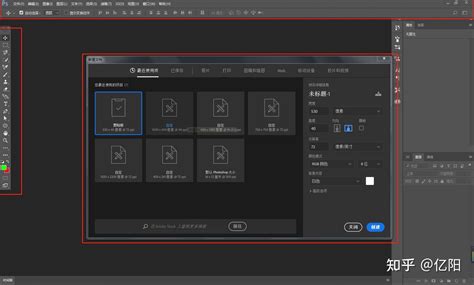
(不选择区域会出现以下提示框)
水印被覆盖消除了
修复画笔工具还可以用来复制图像,例如:
打开一张较空旷的照片,放大画笔将图上的马盖住,按住alt选中马,拖动画笔在旁边空地复制出另一组马
打开一张图片,用修补工具圈住马(商盟百科网www.chnore.com)
左上方选择源
移动被圈住的马,多次移动后圈中的马消失了
左上方选择目标
移动圈住的马,移到旁边就会出现另一组马
取消选区,复制完成
如果勾选透明,则移动的图像会融入背景
左上角选择移动(选择扩展时,边缘会和背景融合羽化)
圈住图中的马
移动选区
双击确定后,马移动了位置
打开一张需要调整红眼的照片
选择红眼工具
在红眼部分划框,调整红眼
画笔工具
四个工具中,常用的只有画笔工具
上方工具栏(商盟百科网www.chnore.com)
模式:调整画笔效果(以后另说)
不透明度:调整画笔透明度大小
调整画笔:
像素越大,画笔越大
硬度小,画笔边缘渐隐羽化
左侧工具栏下方取色,前景色=画笔颜色
在画布上能够使用画笔工具:
画笔硬度100%
画笔硬度0%
画笔工具中自带一些特殊画笔效果:
这些画笔比较合适大佬画画!!
这些画笔适合做一些特殊效果
右上角设置-预设管理器-载入:可以导入下载的预设好的笔刷(适合大触画画)
图章工具
这边主要用的是仿制图章工具,仿制图章和修复画笔工具有点像
alt选择旁边合适的区域,松开alt,点击并拖动覆盖图中的马(商盟百科网www.chnore.com)
仿制图章工具可以用来去除水印,用在去除脸上的瑕疵同样有奇效
历史画笔工具
历史画笔工具:能够让涂到的像素恢复至上一部状态
例如将图片风格化调整后:
使用历史画笔工具,调整画笔大小至合适尺寸,将图中的马勾画出来,就可以做出背景风格化,而马不变的效果!
橡皮擦工具
橡皮擦工具下有三种:橡皮擦工具、背景橡皮擦工具、魔术橡皮擦工具
可通过调整大小、硬度不、透明度来调节橡皮擦
例如打开一张颜色差别鲜明的图片
使用背景橡皮擦,将十字对准背景颜色,就可以擦除背景
例如打开一张颜色对比鲜明的图片
使用魔术橡皮擦点击白色的部分
魔术橡皮擦和背景橡皮擦的缺点:
复杂背景难以处理,容易留下杂点或者不小心擦除需要的像素
快捷键(多种工具共用一个快捷键的可同时按【Shift】加此快捷键选取)
画笔工具[B](商盟百科网www.chnore.com)
像皮图章、图案图章[S]
历史记录画笔工具[Y]
E像皮擦工具[E]
全部选取 Ctrl+A
取消选择 Ctrl+D
重新选择 Ctrl+Shift+D
羽化选择 Ctrl+Alt+D
反向选择 Ctrl+Shift+I
复制图层/组 Ctrl+Shift+J
自由变换 Ctrl+Shift+T
ps工具栏怎么调出来快捷键(简介ps工具栏及快捷键)










